'>

Wenn Sie feststellen, dass Ihr Computer daran hängen bleibt api-ms-win-core-libraryloader-l1-1-1.dll fehlt Fehler beim Versuch, ein Upgrade auf durchzuführen Windows 10 , du bist nicht allein. Viele Benutzer haben dasselbe gemeldet. Aber keine Sorge, es kann leicht behoben werden ...
Über api-ms-win-core-libraryloader-l1-1-1.dll
'' api-ms-win-core-libraryloader-l1-1-1.dll ”Ist eine Art DLL-Datei, mit der verschiedene Anwendungen unter Windows dieselbe Funktionalität nutzen können. Und da es sich nicht um eine Datei handelt, die mit Windows 7 geliefert wird, kann dies anfällig sein api-ms-win-core-libraryloader-l1-1-0.dll fehlt auf Ihrem Computer , api-ms-win-core-libraryloader-l1-1-0.dll Nicht gefunden Probleme beim Versuch, ein Upgrade von Windows 7 auf Windows 10 durchzuführen.
6 Korrekturen für api-ms-win-core-libraryloader-l1-1-1.dll fehlt auf Ihrem Computer
Arbeiten Sie sich einfach durch die Liste bis zum .usw Fehlermeldung bei fehlender Datei verschwindet:
- Installieren Sie die Datei api-ms-win-core-libraryloader-l1-1-1.dll
- Laden Sie Microsoft Visual C ++ herunter und installieren Sie es
- Bewege dasapi-ms-win-core-libraryloader-l1-1-0.dllDatei
- Ersetzen Sie die Datei wimgapi.dll
- Installieren Sie ALLE Windows-Updates
- Möchten Sie, dass wir das Problem für Sie beheben?
Fix 1: Installieren Sie die Datei api-ms-win-core-libraryloader-l1-1-1.dll
Vielleicht die einfachste Lösung dafür api-ms-win-core-libraryloader-l1-1-1.dll fehlt auf Ihrem Computer Fehler ist das Wiederherstellen der fehlenden Datei. Wenn Sie nicht genau wissen, wie die DLL installiert werden soll, oder nicht sicher sind, welche Version Sie auswählen sollen, können Sie sie verwenden DLL-FILES.COM CLIENT .
DLL-FILES.COM CLIENT behebt Ihre DLL-Fehler mit einem Klick. Sie müssen nicht wissen, welches System auf Ihrem Computer ausgeführt wird, und Sie müssen sich keine Gedanken über das Herunterladen der falschen Datei machen.Das DLL-FILES.COM CLIENT erledigt alles für Sie.
- Herunterladen und installieren DLL-FILES.COM CLIENT .
- Führen Sie den Client aus.
- Art api-ms-win-core-libraryloader-l1-1-1.dll im Suchfeld und klicken Sie auf Suchen Sie nach einer DLL-Datei .
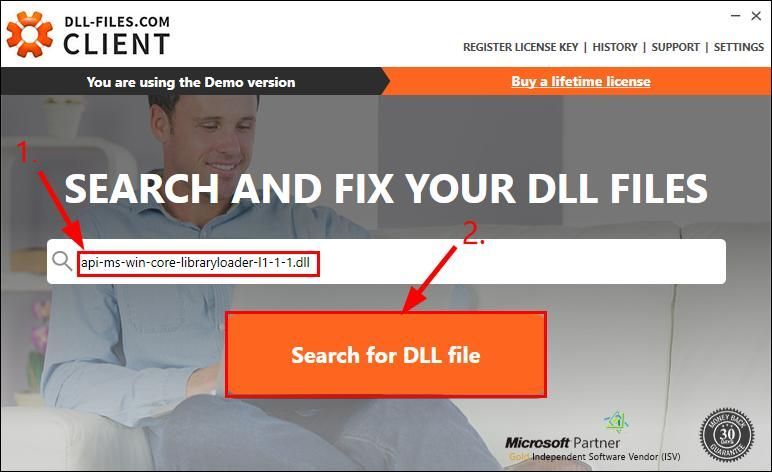
- Klicken api-ms-win-core-libraryloader-l1-1-1.dll .
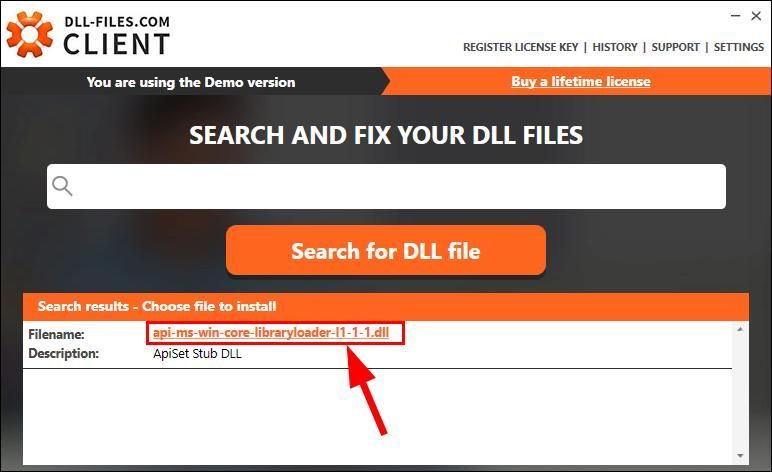
- Klicken Installieren . (Sie werden aufgefordert, das Programm zu registrieren, um die Datei zu installieren.)
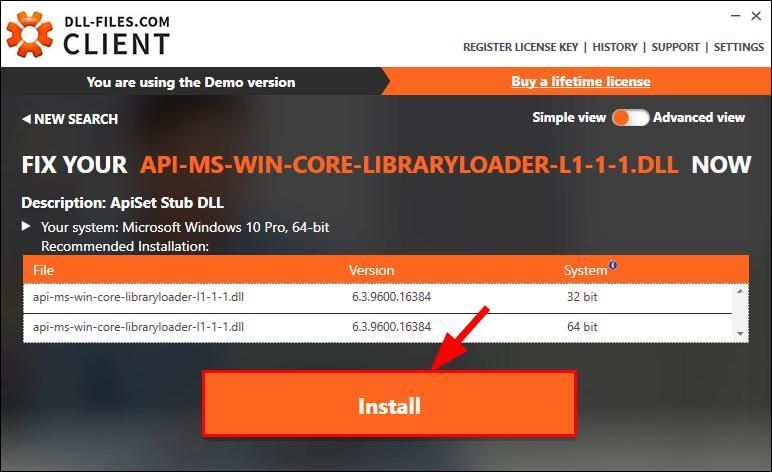
- Überprüfen Sie, ob die api-ms-win-core-libraryloader-l1-1-1.dll fehlt auf Ihrem Computer Fehler wurde behoben. Wenn ja, dann herzlichen Glückwunsch! Wenn das Problem weiterhin besteht, fahren Sie mit fort Fix 2 unten.
Fix 2: Herunterladen und installierenMicrosoft Visual C ++
Ab und zu das api-ms-win-core-libraryloader-l1-1-1.dll wird vermisst Der Fehler tritt einfach auf, weil Sie nicht über die Datei verfügen, die Teil von ist Microsoft Visual C ++ . Also rein Fix 1 Wir werden es von der offiziellen Microsoft-Website herunterladen.
Wenn Sie es bereits getan haben Microsoft Visual C ++ Wenn Sie auf Ihrem PC installiert sind, möchten Sie möglicherweise zu springen Schritt 2 . Um dies zu tun:
- Gehe zu Microsoft-Downloads für Microsoft Visual C ++ .
- Stellen Sie sicher, dass Sie klicken der erste Link für die neueste Version.
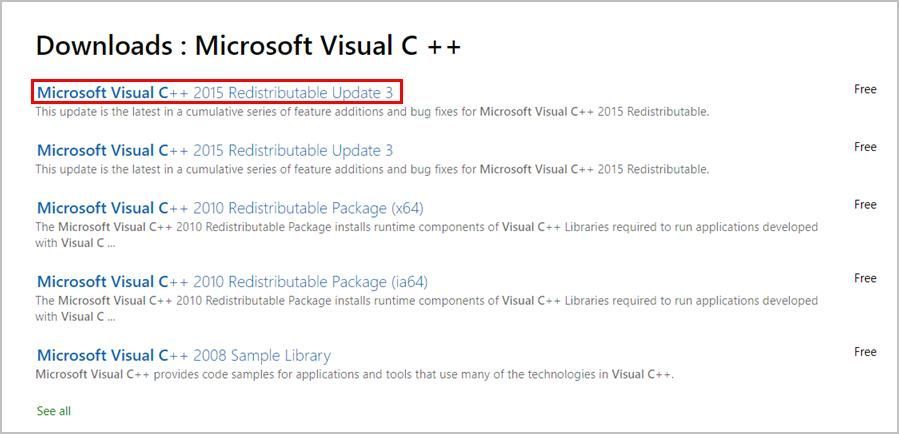
- Klicken Herunterladen .
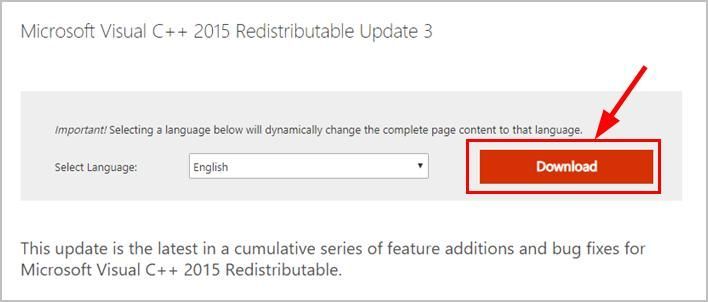
- Wählen Ihre Windows-Bit-Version und klicken Sie auf Nächster .
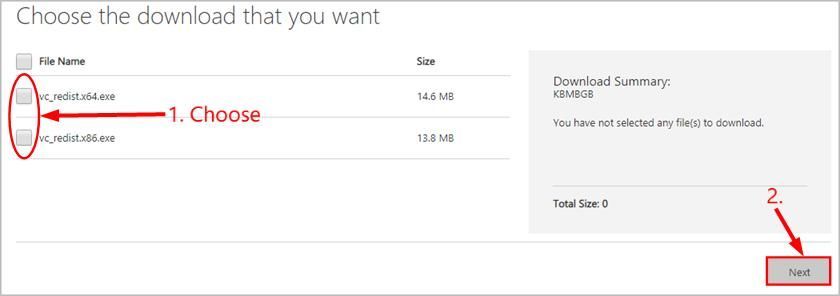
- Doppelklicken Sie nach Abschluss des Downloads auf die Datei und befolgen Sie die Anweisungen auf dem Bildschirm, um sie zu installieren.
- Behalten Sie den Überblick über das Upgrade und hoffentlich läuft es diesmal reibungslos ab.
Fix 3: Bewegen Sie die api-ms-win-core-libraryloader-l1-1-0.dll Datei
- Es hängt davon ab welche Bit-Version Ihr Computer läuft:
- Wenn es sich um ein 64-Bit-Format handelt: Kopieren Sie das api-ms-win-core-libraryloader-l1-1-0.dll Datei in C: Windows SysWOW64 ;;
- Wenn es sich um ein 32-Bit-Format handelt: Kopieren und Einfügen api-ms-win-core-libraryloader-l1-1-0.dll Datei in C: Windows System32 .
- Starten Sie Ihren Computer neu und prüfen Sie, ob die DLL-Datei fehlt Fehler ist verschwunden.
Fix 4: Ersetzen Sie die Datei wimgapi.dll
Wenn die beiden oben genannten Korrekturen das Problem nicht beheben können api-ms-win-core-libraryloader-l1-1-0.dll Datei fehlt Problem, dann sollten Sie wahrscheinlich versuchen, die für den Fehler verantwortliche DLL-Datei (die wimgapi.dll) von einer anderen lokalen Kopie zu ersetzen. So geht's ...
- Drücken Sie auf Ihrer Tastatur das Windows-Logo-Schlüssel und IS gleichzeitig. Dann kopieren und einfügen C: Windows System32 in die Adressleiste und drücken Sie Eingeben .
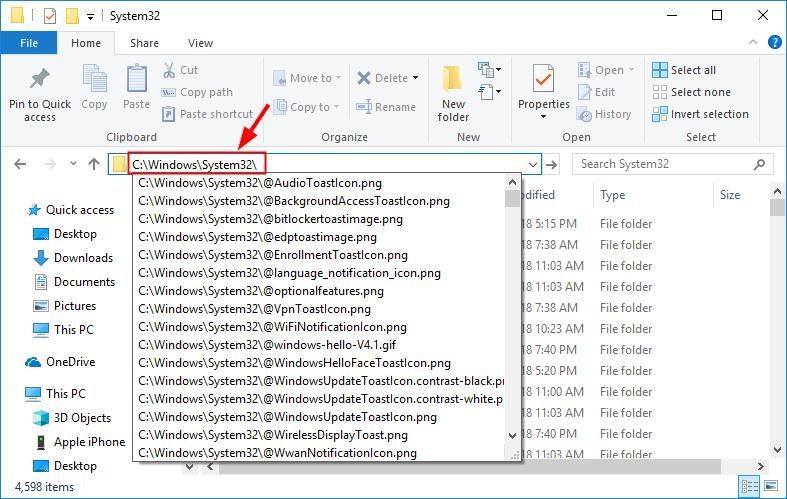
- Kopieren Einfügen Wimgapi in das Suchfeld. Dann kopieren Sie die Wimgapi Datei.
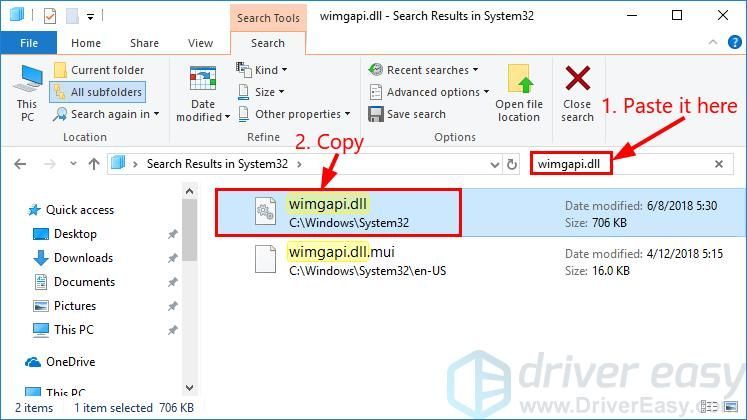
- Gehe zu C: Windows10upgrade und fügen Sie die Datei in den Hintergrundbereich ein.
- Klicken Ja wenn Sie aufgefordert werden, das Ersetzen des zu bestätigen Wimgapi Datei mit einer neuen.
- Starten Sie den Upgrade-Assistenten neu und prüfen Sie, ob er diesmal fehlerfrei ausgeführt wird.
Fix 5: Installieren Sie ALLE Windows-Updates
Windows Update veröffentlicht weiterhin Patches und Pakete, mit denen Fehler behoben, Dateien aktualisiert / ersetzt und die Gesamtleistung der Windows-Komponenten verbessert werden sollen. Und api-ms-win-core-libraryloader-l1-1-0.dll fehlende Datei kann eine davon sein. Manuell ausführen Windows Update ::
- Drücken Sie auf Ihrer Tastatur den Windows-Logo-Schlüssel und Typ aktualisieren . Dann klicken Sie auf Auf Updates prüfen .
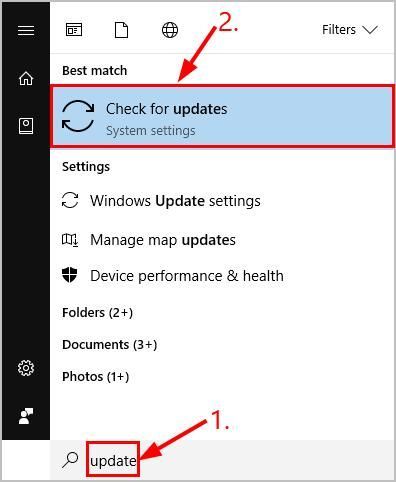
- Klicken Auf Updates prüfen .
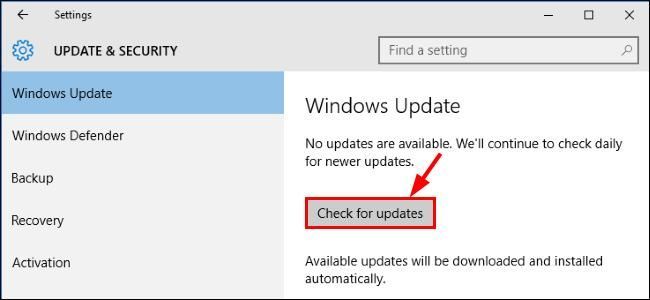
- Alle verfügbaren Updates werden automatisch heruntergeladen und installiert. Versuchen Sie danach das Upgrade erneut und prüfen Sie, ob es diesmal erfolgreich ist.
Fix 6: Möchten Sie, dass wir das Problem für Sie beheben?
Wenn das oben genannte Update nicht funktioniert hat und Sie nicht die Zeit oder das Vertrauen haben, das Problem selbst zu beheben, lassen Sie es von uns für Sie beheben. Alles was Sie tun müssen, ist Pro-Version (nur 29,95 USD) und Sie erhalten im Rahmen Ihres Kaufs kostenlosen technischen Support. Dies bedeutet, dass Sie sich direkt an unsere Computertechniker wenden und Ihr Problem erklären können. Diese werden untersuchen, ob sie es aus der Ferne lösen können.
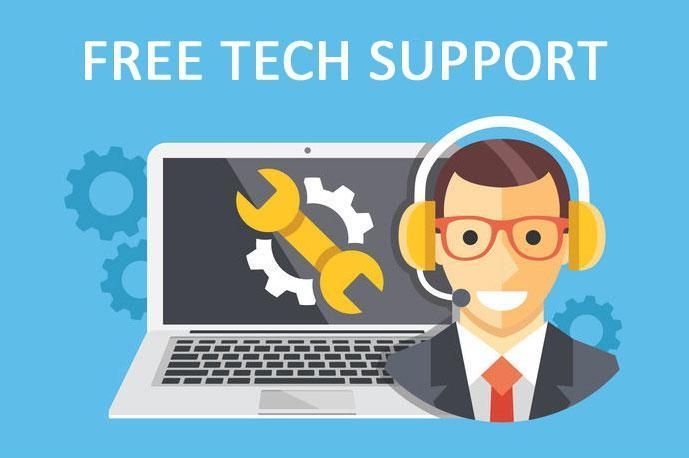
Wie haben Ihnen die oben genannten Korrekturen bei der Fehlerbehebung geholfen? Haben Sie Ideen oder Tipps, die Sie uns mitteilen möchten? Fühlen Sie sich frei, uns unten einen Kommentar zu schreiben, um uns Ihre Gedanken mitzuteilen. 🙂
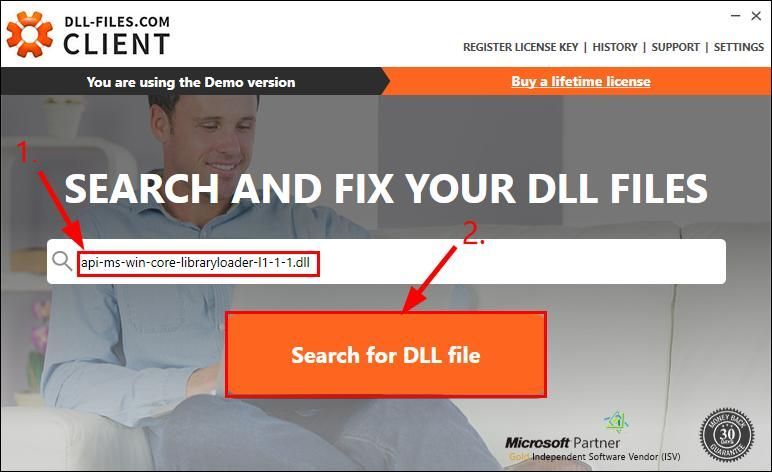
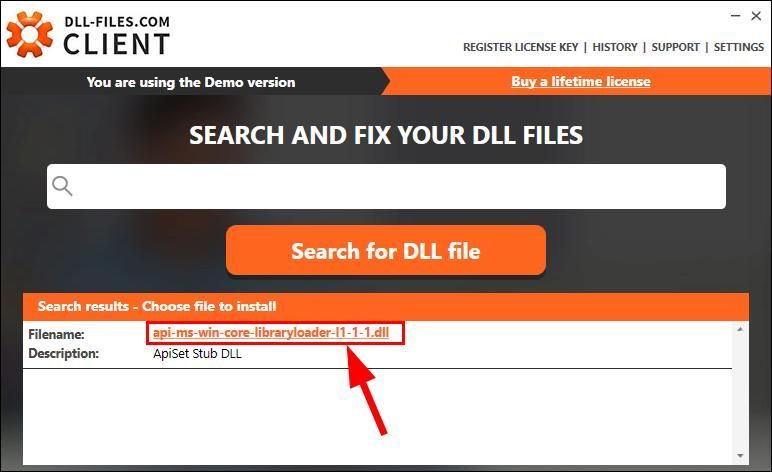
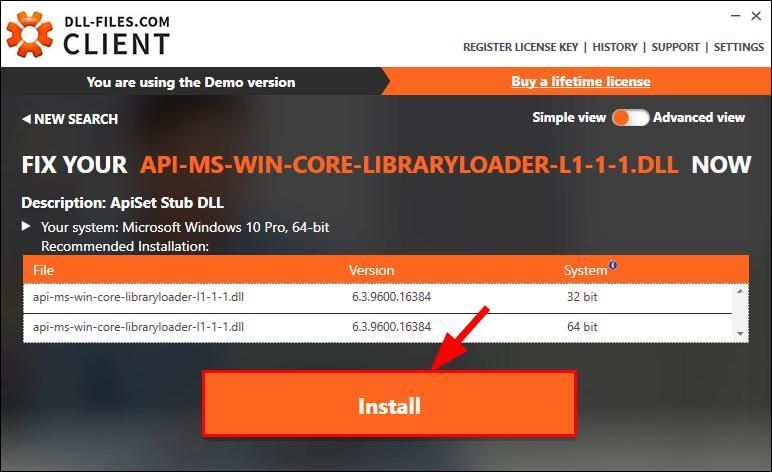
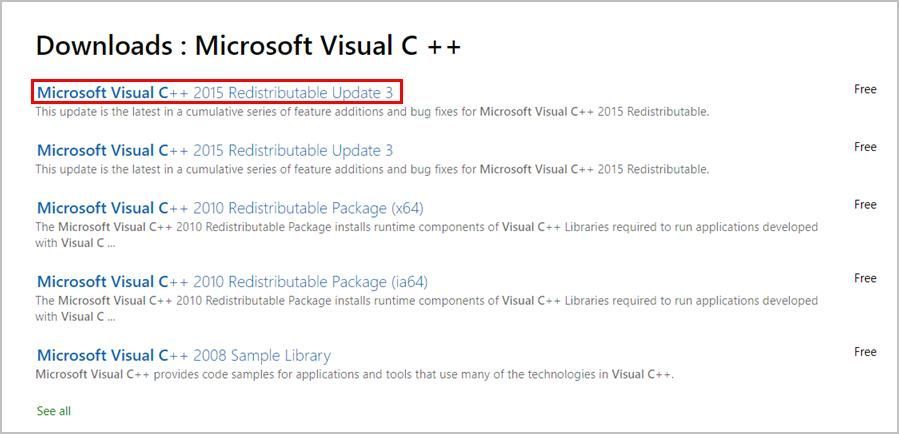
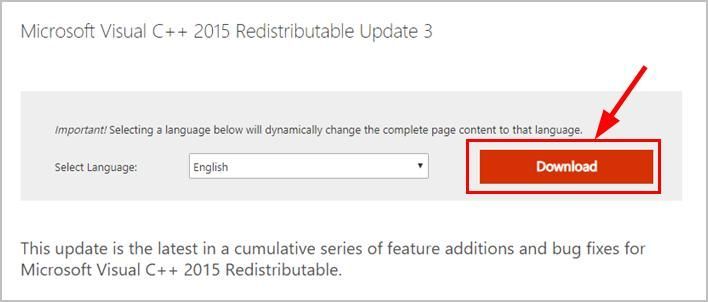
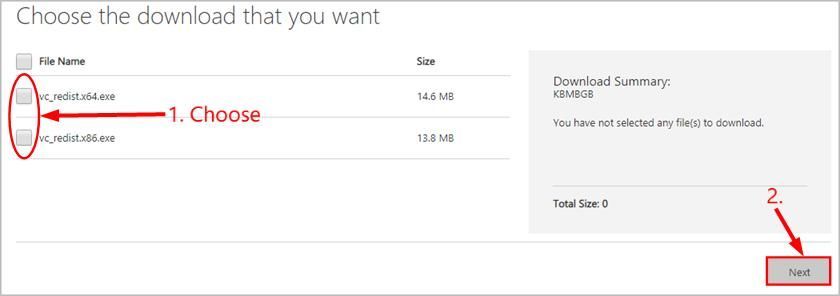
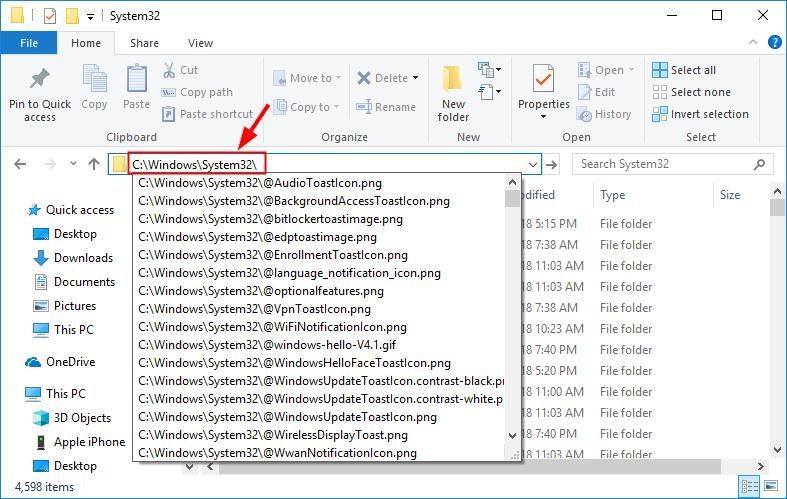
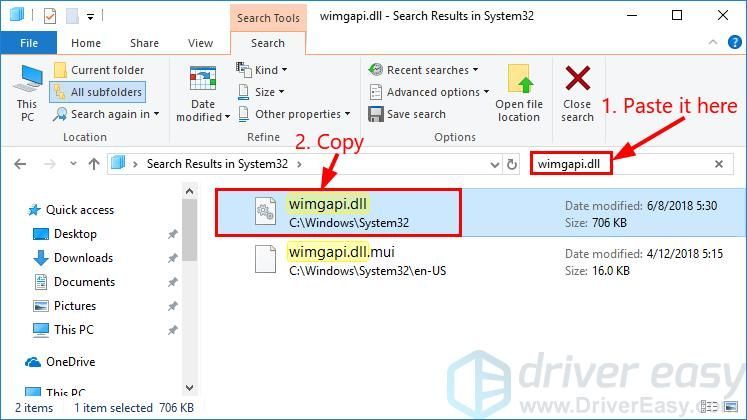
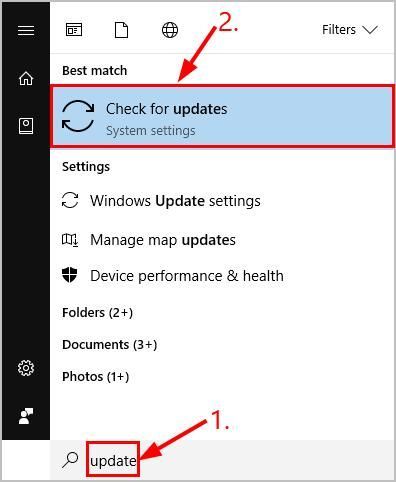
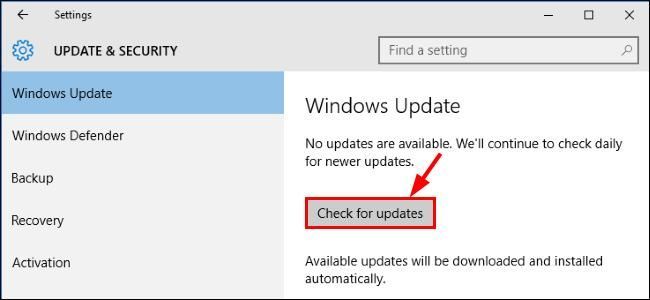
![[GELÖST] Fehlercode 6 Diver Warzone/Modern Warfare auf dem PC](https://letmeknow.ch/img/knowledge/99/error-code-6-diver-warzone-modern-warfare-pc.png)



![[BEHOBEN] Stray Crashing auf PC Windows 11/10/7](https://letmeknow.ch/img/knowledge-base/C6/fixed-stray-crashing-on-pc-windows-11/10/7-1.jpg)

![[Gelöst] Halbwertszeit: Alyx Lag und Stottern auf dem PC](https://letmeknow.ch/img/program-issues/53/half-life-alyx-lag.jpg)